अपने परिवेश के लिए Dataverse खोज कॉन्फ़िगर करें
Dataverse खोज प्रासंगिकता के आधार पर क्रमबद्ध एकल सूची में तेज़ और व्यापक खोज परिणाम प्रदान करता है। एक व्यवस्थापक या अनुकूलक के रूप में, आप इस आलेख में बताए अनुसार खोज को चालू और कॉन्फ़िगर कर सकते हैं। Dataverse Dataverse खोज को कॉन्फ़िगर करने के लिए त्वरित खोज दृश्यों का उपयोग किया जाता है, ताकि आप एक ही स्थान पर वैश्विक खोज, त्वरित खोज और लुकअप खोज व्यवहार को प्रबंधित कर सकें.
खोज सक्षम होने पर, परिवेश में सभी मॉडल-चालित ऐप्स में प्रत्येक पृष्ठ के शीर्ष पर एक खोज बॉक्स हमेशा उपलब्ध रहता है। Dataverse एक बार खोज सक्षम हो जाने पर, यह सभी ऐप्स पर लागू होता है और इसे प्रत्येक ऐप के लिए अक्षम नहीं किया जा सकता. Dataverse उपयोगकर्ता नई खोज शुरू कर सकते हैं और ऐप में शामिल खोज योग्य तालिकाओं से वह जानकारी तुरंत ढूंढ सकते हैं जिसे वे तलाश रहे हैं. Dataverse खोज भी परिवेश में सभी मॉडल-चालित अनुप्रयोग में डिफ़ॉल्ट और एकमात्र वैश्विक खोज अनुभव बन जाती है. उपयोगकर्ता त्वरित खोज पर स्विच नहीं कर सकेंगे, जिसे पहले वर्गीकृत खोज के रूप में जाना जाता था.
Dataverse सर्च को अतिरिक्त Microsoft सर्च कैनवस तक बढ़ाया जा सकता है, जिसमें SharePoint Online, Bing, और Office शामिल हैं. कनेक्टर सक्षम होने पर ऐप में खोज करने के समान उपयोगकर्ता इन कैनवस से खोज और जानकारी प्राप्त कर सकते हैं, उदाहरण के लिए ऐप को खोले बिना किसी संपर्क का फ़ोन नंबर या ईमेल तुरंत देखें.
Dataverse खोज क्या है?
Dataverse खोज उसे तुरंत खोजने में आपकी सहायता करती है जिसे आप खोज रहे हैं. यह प्रासंगकिता द्वारा क्रमबद्ध तरीके से एक ही सूची में कई टेबल तेजी से और व्यापक परिणाम डिलीवर करता है. इसके अलावा, Dataverse खोज के निम्नलिखित लाभ हैं:
तेज़ और सटीक खोज: मॉडल-चालित अनुप्रयोग के लिए सटीक और त्वरित खोज अनुभव देता है, और इसका कार्य प्रदर्शन त्वरित खोज, जिसे पहले वर्गीकृत खोज के रूप में जाना जाता था से बेहतर है.
आपके टाइप करते ही सुझाए गए परिणाम: आपके टाइप करते ही, आप जो ढूंढ रहे हैं उसे खोजता है और आपको शीर्ष के परिणाम दिखाता है.
बेहतर मिलान: किसी टेबल में कॉलम के लिए खोज शब्द में किसी भी शब्द का मिलान खोजता है. त्वरित खोज खोज की तुलना में बेहतर उपयोगकर्ता अनुभव प्रदान करता है, जहां खोज शब्द में सभी शब्दों को एक कॉलम में मिलना ही चाहिए.
स्मार्ट: उन मिलान को खोजें जिसमें स्ट्रीम, स्ट्रीमिंग, या स्ट्रीम्ड जैसे लचीले शब्द शामिल हैं.
Microsoft Dataverse में दस्तावेजों में खोजें: दस्तावेज़ों में पाठ के लिए खोज परिणाम शामिल हैं जो Dataverse जैसे कि PDF, Microsoft Office दस्तावेज़ों, HTML, XML, ZIP, EML, सादा पाठ और JSON फ़ाइल स्वरूपों में संग्रहीत हैं. यह नोट्स और अटैचमेंट्स में भी पाठ खोजता है.
नोट
छवियों में खोज समर्थित नहीं है.
अंतर्निहित डेटा की समझ: पसंद और लुकअप जैसे डेटा प्रकारों को समझता है, इसलिए यह किसी खोज क्वेरी को प्रभावशाली तरीके से समझा सकता है जिसमें कई खोज शब्द शामिल हैं.
उन्नत खोज के लिए ऑपरेटर: यह आपको आपके खोज शब्द में आसान बूलियन ऑपरेटर का उपयोग करने देता है और आपके द्वारा इच्छित परिणामों को पाने के लिए क्वेरी को क्राफ़्ट करता है.
इंटेलिजेंस: AI तकनीक लागू करता है, ताकि गुणवत्तापूर्ण परिणाम देने के लिए प्राकृतिक भाषा जैसे गलत वर्तनी, सामान्य संक्षिप्ताक्षर और समानार्थक शब्द की व्याख्या की जा सके.
Dataverse खोज के बारे में अधिक जानकारी के लिए, Dataverse खोज का उपयोग करके तालिकाओं और पंक्तियों को खोजें देखें.
उपलब्धता और भाषा समर्थन
Dataverse खोज ग्राहक सहभागिता अनुप्रयोग (Dynamics 365 Sales, Dynamics 365 Customer Service, Dynamics 365 Field Service, Dynamics 365 Marketing और Dynamics 365 Project Service Automation) में उपलब्ध है.
Customer Engagement (on-premises) संगठनों के लिए Dataverse खोज उपलब्ध नहीं है. ग्राहक सहभागिता अनुप्रयोग संगठनों और Customer Engagement (on-premises) संगठनों के लिए त्वरित खोज एकमात्र खोज विकल्प है.
Dynamics CRM 2015 अपडेट रोलअप 1 से शुरू होने वाले Customer Engagement (on-premises) संगठनों के लिए पूर्ण-पाठ त्वरित खोज उपलब्ध है.
Microsoft Dataverse में उपलब्ध खोजों की अधिक विस्तृत तुलना के लिए, Microsoft Dataverse में खोज विकल्पों की तुलना करें देखें.
Dataverse खोज में कज़ाख को छोड़कर, जहां सभी क्षेत्रों को मूल, लेंग्वेज-एगोनिस्ट टेक्स्ट प्रोसेसर का उपयोग करके संसाधित किया जाता है, सभी खोज योग्य फ़ील्ड को संगठन की मूल भाषा से सबसे अधिक निकटता से मेल खाने वाली भाषा में संसाधित किया जाता है.
Dataverse खोज सक्षम करें
Dataverse खोज ऑप्ट-आउट सुविधा है, जो अपनी स्वयं की एन्क्रिप्शन कुंजी का उपयोग करने वालों को छोड़कर सभी उत्पादन परिवेशों पर 2021 रिलीज़ वेव 2 के साथ डिफ़ॉल्ट रूप से चालू पर सेट है. हम Dataverse खोज को सक्षम करने की सिफारिश करते हैं, ताकि उपयोगकर्ताओं को ऊपर सूचीबद्ध लाभों के साथ मॉडल-चालित अनुप्रयोग में बेहतर खोज अनुभव मिल सके. सभी मॉडल-संचालित Power Apps में परिवेश में हेडर में खोज बार के साथ वैश्विक खोज अनुभव होता है। व्यक्तिगत उपयोगकर्ता त्वरित खोज खोज पर स्विच करने में सक्षम नहीं हैं, जिसे पहले वर्गीकृत खोज के रूप में जाना जाता था। तालिकाएँ उस अनुप्रयोग में शामिल होनी चाहिए जिसका उपयोग आप Dataverse खोज के साथ कर रहे हैं. सुनिश्चित करें कि जिस तालिका पर आप उपयोगकर्ताओं को खोजना चाहते हैं वह आपके अनुप्रयोग में शामिल है।
महत्त्वपूर्ण
यदि आप उत्पादन परिवेश पर 2021 रिलीज़ वेव 2 की पहले पहुंच ऑप्ट-इन करते हैं, तो Dataverse खोज स्वचालित रूप से सक्षम हो जाती है. यदि आप खुद की एन्क्रिप्शन कुंजी उपयोग कर रहे हैं, तो आप Power Platform व्यवस्थापक केंद्र में 2021 रिलीज़ वेव 2 की प्रारंभिक पहुंच सक्षम करने के बाद Dataverse खोज को अक्षम कर सकते हैं.
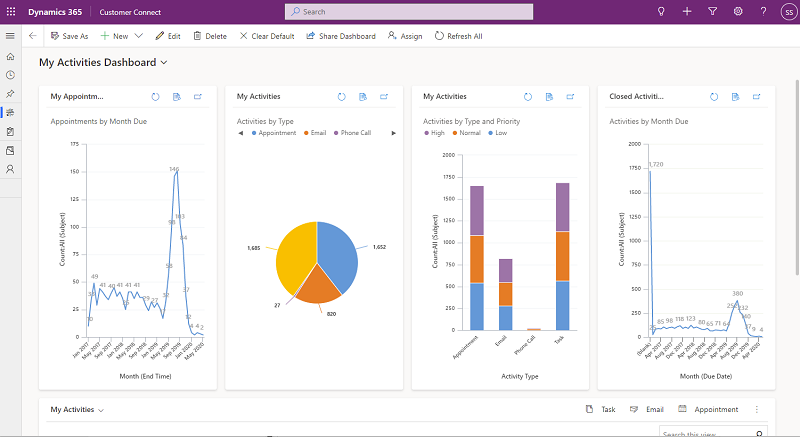
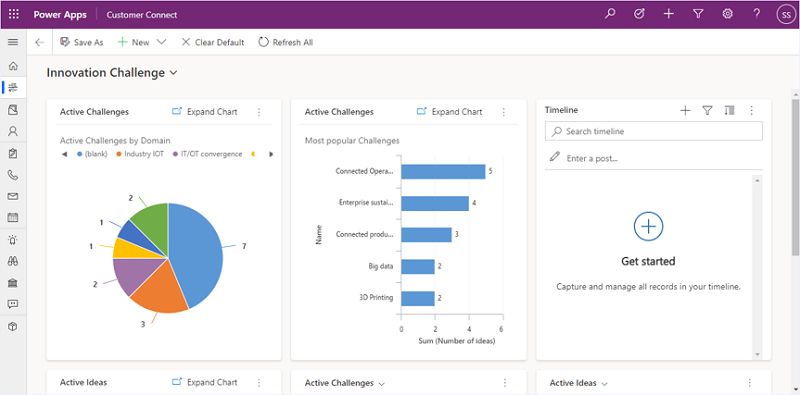
नोट
Dataverse खोज जीवनचक्र संचालन (बनाएं, हटाएं, बैकअप लें, पुनर्प्राप्त करें, कॉपी करें, रीसेट करें आदि की तरह) का समर्थन नहीं करती है. इस तरह के एक संचालन की स्थिति में, Dataverse खोज को फिर से सक्षम करें.
Dataverse खोज को सक्षम करने के लिए निम्न करें:
सिस्टम व्यवस्थापक के रूप में Power Platform व्यवस्थापक केंद्र खोलें.
नेविगेशन फलक में, पर्यावरण का चयन करें.
एक परिवेश का चयन करें
सेटिंग>उत्पाद>सुविधाएँ चुनें.
खोज के अंतर्गत, Dataverse खोज को चालू पर सेट करें.
सहेजें चुनें.
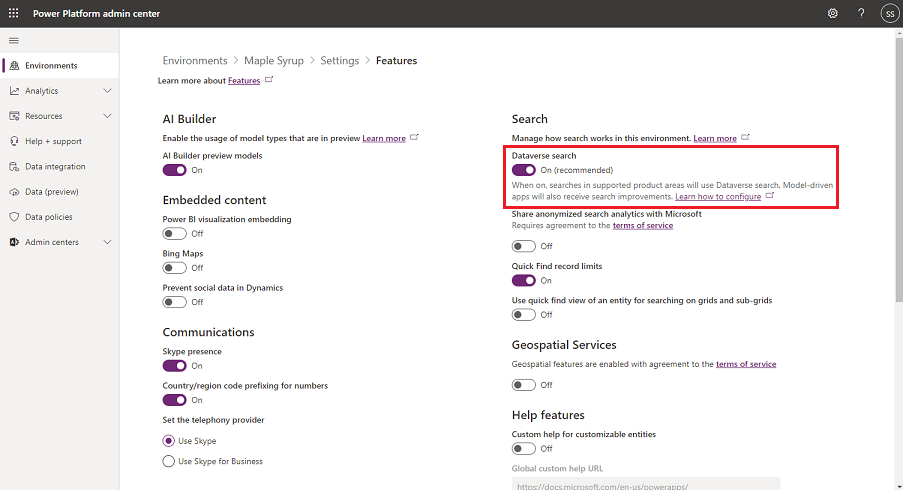
जब आप खोज चालू करते हैं, तो यह आपके सभी मॉडल-चालित अनुप्रयोगों में शामिल हो जाता है. Dataverse आप इसे विशिष्ट ऐप्स में बंद नहीं कर सकते.
यदि खोज अनुक्रमणिका को प्रावधानित करने की आवश्यकता है, तो आपको एक संकेत दिखाई देगा कि प्रावधानीकरण प्रगति पर है। Dataverse एक बार सूचकांक का प्रावधान हो जाने के बाद, औसत आकार के संगठनों के लिए पूर्ण समन्वयन पूरा करने में एक घंटे या उससे अधिक समय लग सकता है, जबकि बड़े संगठनों के लिए कुछ दिन लग सकते हैं।
महत्त्वपूर्ण
Dataverse खोज को अक्षम करने से प्रावधान समाप्त हो जाएगा और 12 घंटे की अवधि के अंदर इंडेक्स को हटा दें. यदि आप खोज को अक्षम करने के लगभग 12 घंटे बाद इसे सक्षम करते हैं, तो एक नया सूचकांक प्रावधानित किया जाता है, इसके बाद पूर्ण सिंक होता है जिसमें औसत आकार के संगठनों के लिए एक घंटे या उससे अधिक समय लग सकता है, और बड़े संगठनों के लिए कुछ दिन लग सकते हैं। Dataverse जब आप अस्थायी रूप से Dataverse खोज को अक्षम कर रहे हों तो इस पर विचार करें.
Dataverse खोज को बेहतर बनाने में सहायता करें
Microsoft को Dataverse खोज को बेहतर बनाने में मदद करने के लिए, आप Dynamics 365 और Power Platform अनुप्रयोगों में अपने परिवेश की Dataverse खोज क्वेरी को Microsoft के साथ साझा कर सकते हैं. यह डेटा Microsoft को Dynamics 365 नेचुरल लैंग्वेज क्वेरी खोजें तकनीक के लिए Microsoft मशीन लर्निंग मॉडल बनाने, सुधारने और मान्य करने में मदद करता है।
अमेरिका में सुरक्षित कंप्यूटर का उपयोग करने वाले लोगों के द्वारा आपके प्रश्नों और परिणामों की समीक्षा की जाती है. संपूर्ण विश्व में सभी उपयोगकर्ताओं के लिए भविष्य के खोज क्वेरी परिणामों को बेहतर बनाने के लिए, Microsoft इंजीनियरों और डेटा वैज्ञानिकों द्वारा क्वेरीज़ और परिणामों संबंधी सकल डेटा का उपयोग किया जाता है. आपका डेटा आपकी परिसंपत्ति बना रहता है. आपके संगठन का डेटा आपके टेनेंट की अनुपालन सीमा के भीतर संग्रहीत किया जाता है और 30 दिनों के बाद स्वचालित रूप से हटा दिया जाता है। आप Power Platform व्यवस्थापक केंद्र पर नेविगेट करके और अनामित खोज विश्लेषण Microsoft के साथ साझा करें को बंद पर टॉगल करके डेटा को किसी भी समय हटा सकते हैं. अधिक जानकारी के लिए, Power Platform व्यवस्थापन केन्द्र में सेवा की शर्तें देखें.
अज्ञात खोज विश्लेषण को Microsoft के साथ साझा करें डिफ़ॉल्ट रूप से बंद है. सक्षम करने के लिए:
Power Platform व्यवस्थापक केंद्र में, एक परिवेश का चयन करें.
सेटिंग>उत्पाद>सुविधाएँ चुनें.
खोज के अंतर्गत, अनामित खोज विश्लेषण को Microsoft के साथ साझा करें को चालू पर सेट करें.
सहेजें चुनें
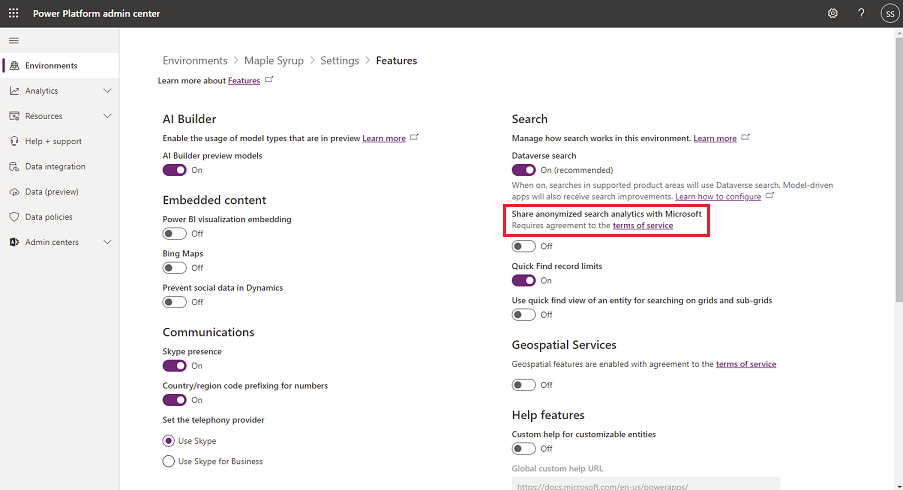
Dataverse खोज सेट करें
Dataverse खोज को Power Platform व्यवस्थापक केंद्र में सक्षम करने के बाद सेट अप करने में तीन चरण शामिल हैं:
Dataverse खोज के लिए खोजने योग्य तालिकाएं चुनें (नीचे देखें).
उन स्तंभों की समीक्षा करें जिन पर खोज की जाएगी, जो स्तंभ दिखाए जाएंगे और फ़िल्टर शर्तें जो मॉडल-चालित Power Apps में लागू की जाएंगी (नीचे देखें).
सुनिश्चित करें कि Dataverse खोज के लिए सक्षम तालिकाएं मॉडल-चालित ऐप में शामिल हैं. यह सत्यापित करने के लिए कि किसी ऐप के कंपोनेंट में तालिका शामिल है, ऐप डिज़ाइनर का उपयोग करें. अधिक जानकारी के लिए, मॉडल-चालित अनुप्रयोग कंपोनेंट को जोड़ें या संपादित करें देखें.
सुनिश्चित करें कि आपकी तालिका अनुकूलन योग्य है और परिवर्तनों को ट्रैक करें और उन्नत विकल्पों में खोज परिणामों में दिखाई दें की सेटिंग दोनों चालू पर सेट हैं। अधिक जानकारी के लिए, Power Apps का उपयोग करके तालिकाएँ बनाएँ और संपादित करें देखें.
Dataverse खोज के लिए तालिकाओं का चयन करें
समाधान के संदर्भ में, Dataverse खोज के लिए सक्षम तालिकाओं की समीक्षा के साथ खोज की स्थापना शुरू होती है. नए समाधान एक्सप्लोरर का उपयोग करके, आप अवलोकन पृष्ठ पर Dataverse खोज इंडेक्स का स्नैपशॉट देख सकते हैं.
नोट
यदि आप Power Apps अमेरिकी सरकार के परिवेश पर Dataverse खोज के लिए तालिकाओं का चयन कर रहे हैं, तो Dataverse खोज के लिए अनुक्रमित की जाने वाली तालिकाओं को चुनने के लिए लीगेसी समाधान एक्सप्लोरर का उपयोग करें.
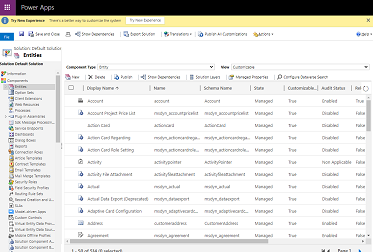
Power Apps में साइन इन करें.
समाधान का चयन करें.
उस समाधान को चुनें जिसमें आप बदलाव करना चाहते हैं, और फिर अवलोकन चुनें.
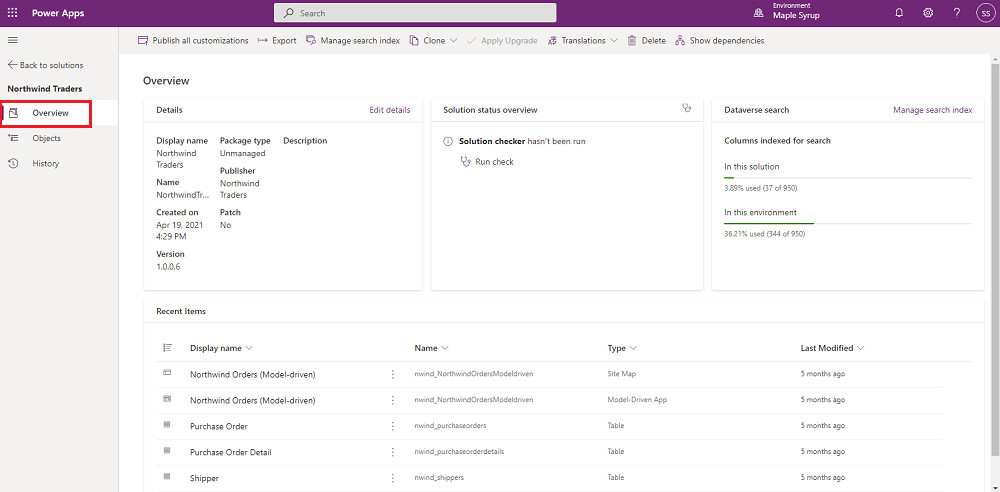
खोज अनुक्रमणिका प्रबंधित करें चुनें.
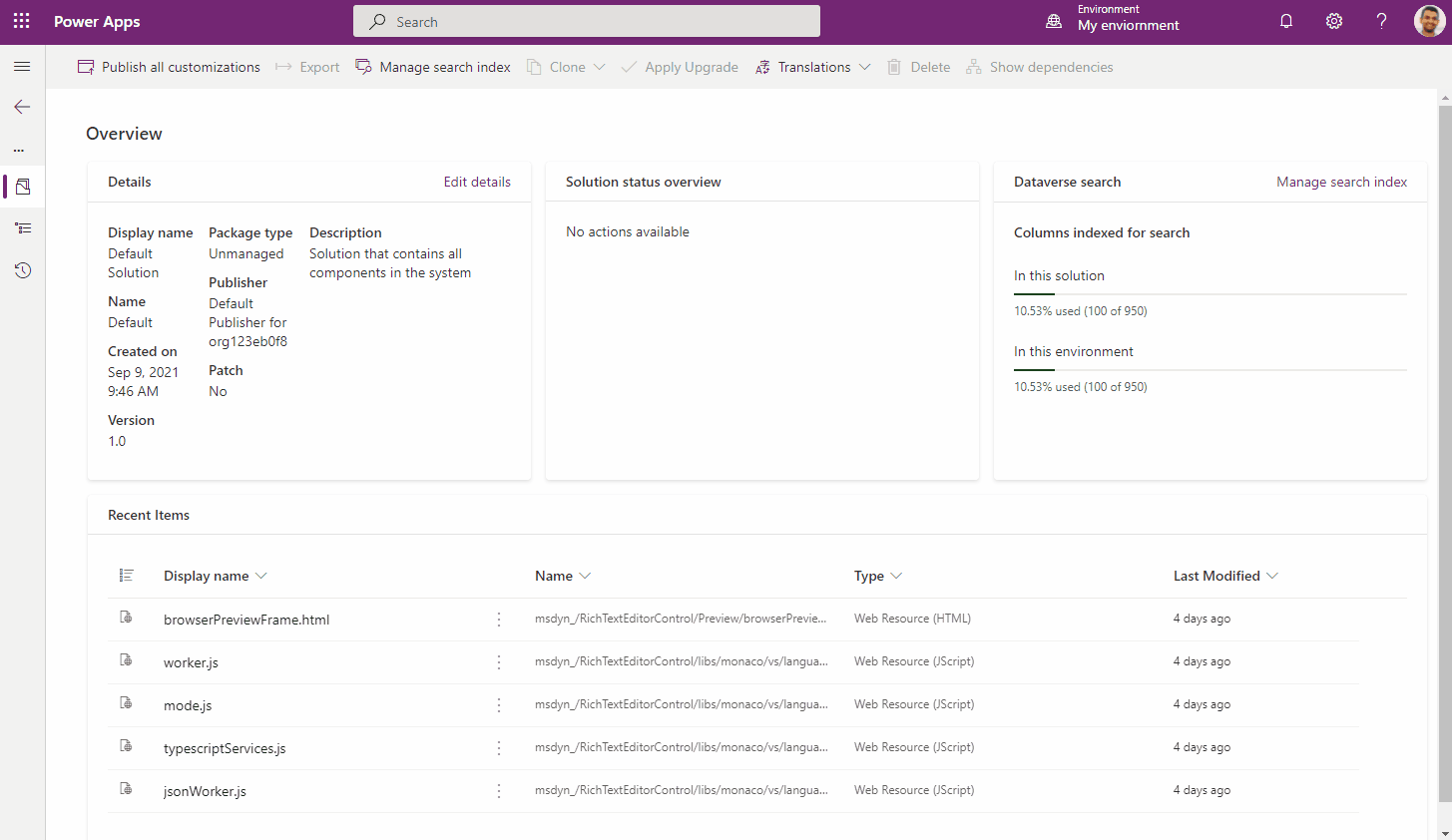
हालाँकि Dataverse खोज के लिए आपके द्वारा कितनी तालिकाओं को इंडेक्स किया जा सकता है की कोई सीमा नहीं है, लेकिन Dataverse खोज के लिए सक्षम किए जा सकने वाले फ़ील्ड की कुल संख्या की सीमा है. एक संगठन के लिए अधिकतम 1000 खोज योग्य फ़ील्ड की सीमा है. इन 1000 फ़ील्ड में से, Dataverse खोज प्रणाली द्वारा 50 फ़ील्ड तक आवश्यक हैं, इसलिए आप 950 खोज योग्य फ़ील्ड तक कॉन्फ़िगर कर सकते हैं.
महत्त्वपूर्ण
कुछ स्तंभ सभी तालिकाओं के लिए सामान्य हैं, जैसे प्राथमिक नाम और ID, सभी तालिकाओं के लिए डिफ़ॉल्ट रूप से इंडेक्स 50 फ़ील्ड का हिस्सा हैं और हर एक तालिका के लिए उनकी गणना नहीं की जाती है.
जब आप Dataverse खोज के लिए अनुक्रमित की जाने वाली तालिका का चयन करते हैं, तो आप उन फ़ील्ड्स की संख्या देख सकते हैं जिन्हें अनुक्रमणिका में जोड़ा जाएगा.
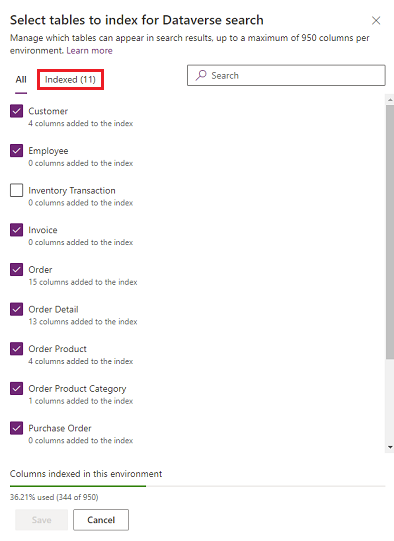
किसी तालिका के लिए इंडेक्स की गई फ़ील्ड की संख्या तालिका त्वरित खोज दृश्य पर निर्भर करती है. इसके अतिरिक्त, कुछ फ़ील्ड प्रकारों को इस तालिका में दर्शाए के अनुसार Dataverse खोज इंडेक्स में अनेक फ़ील्ड के रूप में माना जाता है.
| फ़ील्ड प्रकार | में प्रयुक्त फ़ील्ड की संख्या Dataverse खोज इंडेक्स |
|---|---|
| लॉकअप (ग्राहक, स्वामी, या लॉकअप प्रकार विशेषता) | 3 |
| विकल्प सेट (स्थिति, या स्थिति प्रकार विशेषता) | 2 |
| फ़ील्ड के अन्य सभी प्रकार | 1 |
नीचे दिख रही प्रगति पट्टी खोजे जाने योग्य फ़ील्ड की अधिकतम अनुमत संख्या के अंश के रूप में इंडेक्स फ़ील्ड का प्रतिशत दिखाती है.
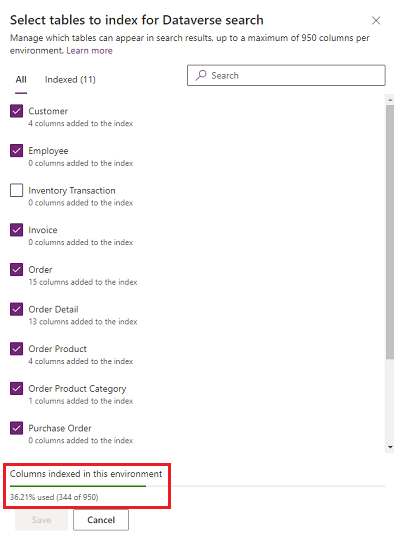
अनुक्रमणित फ़ील्ड सीमा तक पहुँचने पर, आपको एक चेतावनी संदेश दिखाई देगा. यदि आप इंडेक्स में और अधिक फ़ील्ड्स जोड़ना चाहते हैं, तो आपको, इंडेक्स में पहले से मौजूद कुछ फ़ील्ड्स को निकालकर या Dataverse खोज में से संपूर्ण तालिकाएँ को निकालकर, कुछ स्थान खाली करना होगा.
डिफ़ॉल्ट रूप से, निम्न सिस्टम तालिकाओं को Dataverse खोज के लिए इंडेक्स किया जाता है. हालांकि, कस्टम टेबल शामिल नहीं हैं. आपको उन्हें Dataverse खोज में जोड़ना होगा, ताकि वे खोजने योग्य हो सकें.
| Dataverse खोज के लिए सक्षम तालिकाएं बिना Dynamics 365 ऐप सक्षम किए |
Dataverse खोज के लिए सक्षम तालिकाएं Dynamics 365 ऐप सक्षम के साथ |
|---|---|
| खाता (8)संपर्क (11)लक्ष्य (19)लक्ष्य मीट्रिक (3)ज्ञान लेख (56) | अभियान (2)अभियान गतिविधि (4)अभियान प्रत्युत्तर (6)मामला (5)प्रतिस्पर्धी (1)अनुबंध (7)इनवॉयस (4)लीड (6)मार्केटिंग सूची (5)अवसर (11)अवसर उत्पाद (8)ऑर्डर (4)उत्पाद (5)कोट (4)सेवा (1)सेवा गतिविधि (9) |
नोट
Dataverse खोज कॉन्फ़िगरेशन या खोज योग्य डेटा में किए गए बदलाव खोज सेवा में दिखाई देने में 15 मिनट तक लग सकते हैं. औसत आकार के संगठनों के लिए पूर्ण सिंक को पूरा करने के लिए एक घंटे या उससे अधिक समय लग सकता है, और बहुत बड़े आकार के संगठनों के लिए कुछ दिन लग सकते हैं.
प्रत्येक तालिका के लिए खोजने योग्य फ़ील्ड और फ़िल्टर चुनें
Dataverse खोज के लिए सक्षम तालिका के लिए खोजे जाने योग्य फ़ील्ड और फ़िल्टर तालिका के त्वरित खोज दृश्य से काम करते हैं. जब तालिका Dataverse खोज के लिए सक्षम होती है तो, उस तालिका के त्वरित खोज दृश्य में कॉलम देखें, कॉलम खोजें और फ़िल्टर कॉलम का पूरा सेट Dataverse खोज इंडेक्स का हिस्सा बन जाता है. इसकी कोई सीमा नहीं है कि आप प्रत्येक तालिका के लिए खोज योग्य कितनी फ़ील्ड जोड़ सकते हैं. हालांकि, इंडेक्स की गई फ़ील्ड की कुल संख्या की एक सीमा है, जैसा कि पिछले अनुभाग में बताया गया है.
त्वरित खोज दृश्य पर कॉलम खोजें Dataverse खोज इंडेक्स में खोजने योग्य फ़ील्ड को परिभाषित करता है. पाठ की एकल पंक्ति और पाठ की एकाधिक पंक्तियों जैसे पाठ फ़ील्ड, लुकअप और विकल्प सेट खोज योग्य होते हैं. न्य सभी डेटा प्रकारों के कॉलम खोजें को अनदेखा कर दिया जाता है.
नोट
करेंसी फील्ड्स को फाइंड कॉलम्स में जोड़ा जाना चाहिए ताकि रिकॉर्ड पर दिखाई देने वाला करेंसी सिंबल सर्च रिजल्ट्स में वापस आ जाए. यदि मुद्रा फ़ील्ड को खोज अनुक्रमणिका में नहीं जोड़ा गया है, तो उपयोगकर्ता अपनी भाषा सेटिंग के अनुसार मुद्रा प्रतीक को स्थानीयकृत देखेंगे.
त्वरित खोज दृश्य पर दृश्य स्तंभ उन फ़ील्ड को परिभाषित करते हैं जो मेल खाने वाले परिणाम लौटाए जाने पर मॉडल-चालित अनुप्रयोग के खोज परिणाम पृष्ठ में दिखाई देते हैं.
त्वरित खोज दृश्य पर फ़िल्टर शर्तें भी Dataverse खोज परिणामों पर लागू होती हैं. उन फिल्टर खंडों की सूची के लिए नीचे दी गई तालिका देखें जो Dataverse खोज द्वारा समर्थित नहीं हैं.
| ऑपरेटर |
|---|
| लाइक |
| NotLike |
| BeginsWith |
| DoesNotBeginWith |
| EndWith |
| DoesNotEndWith |
| ChildOf |
| मास्क |
| NotMask |
| MaskSelect |
| EqualUserLanguage |
| अंतर्गत |
| NotUnder |
| UnderOrEqual |
| उपरोक्त |
| AboveOrEqual |
| NotNull |
| नल |
तालिका के खोजने योग्य फ़ील्ड संपादित करने के लिए:
Power Apps में साइन इन करें.
Dataverse>तालिकाओं का चयन करें.
उस तालिका को चुनें जिसके लिए आप बदलाव करना चाहते हैं और फिर दृश्य टैब चुनें.
दृश्यों की सूची में त्वरित खोज दृश्य प्रकार का दृश्य चुनें.
स्तंभों को जोड़कर, हटाकर, या पुन: क्रमित करके स्तंभ देखें और स्तंभ खोजें संपादित करें. किसी दृश्य में कॉलम जोड़ने या निकालने के तरीके के बारे में अधिक विस्तृत विवरण के लिए, Power Apps में मॉडल-चालित ऐप दृश्यों में कॉलम चुनें और कॉन्फ़िगर करें देखें.
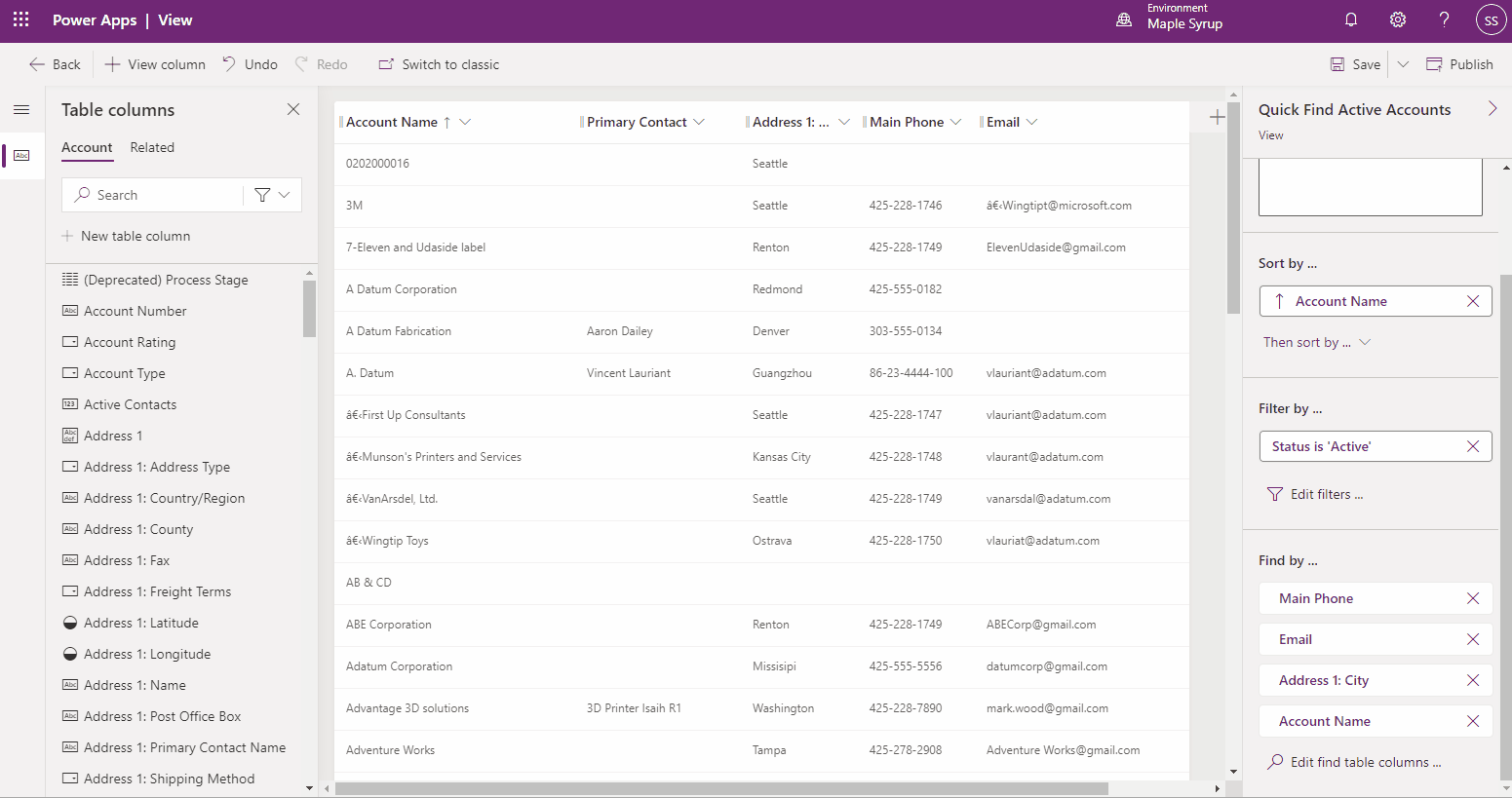
दृश्य में बदलावों को प्रकाशित करने के लिए प्रकाशित करें चुनें.
महत्त्वपूर्ण
त्वरित खोज दृश्य में किए गए बदलाव एकल-तालिका और बहु-तालिका त्वरित खोज कॉन्फ़िगरेशन पर भी लागू होते हैं. इसलिए, जब आप त्वरित खोज दृश्य कॉन्फ़िगर करते हैं, तो हम आपको उन फ़ील्ड को शामिल करने से नहीं रोकते हैं जो Dataverse खोज के लिए समर्थित नहीं हैं. हालाँकि, असमर्थित फ़ील्ड Dataverse खोज इंडेक्स में सिंक नहीं होतीं हैं और Dataverse खोज परिणामों में नहीं दिखाई देतीं हैं.
टिप
Dataverse खोज सक्षम किए गए मॉडल-चालित अनुप्रयोग में कौन-से फ़ील्ड पहलुओं के रूप में प्रकट होते हैं को निर्धारित करने के लिए आप त्वरित खोज दृश्य का उपयोग कर सकते हैं. पाठ की एकल पंक्ति या पाठ की एकाधिक पंक्तियों वाले डेटा प्रकार के अलावा सभी दृश्य स्तंभ इंडेक्स में फ़ेसिट-योग्य और फ़िल्टर-योग्य के रूप में चिह्नित किए जाते हैं. डिफ़ॉल्ट रूप से, जब उपयोगकर्ता Dataverse खोज का उपयोग करके खोज करते हैं, तो चयनित तालिका के त्वरित खोज दृश्य की पहली चार फ़ेसिट-योग्य फ़ील्ड्स दिखाई जाती हैं. किसी भी समय, आप केवल चार फ़ील्ड्स को फ़ेसिट के रूप में चुन सकते हैं.
नोट
Dataverse खोज कॉन्फ़िगरेशन या खोज योग्य डेटा में किए गए बदलाव खोज सेवा में दिखाई देने में 15 मिनट तक लग सकते हैं. औसत आकार के संगठनों के लिए पूर्ण सिंक को पूरा करने के लिए एक घंटे या उससे अधिक समय लग सकता है, और बहुत बड़े आकार के संगठनों के लिए कुछ दिन लग सकते हैं.
यद्यपि आपके पास किसी तालिका के त्वरित खोज दृश्य में कॉलम देखें या कॉलम खोजें या फ़िल्टर कॉलम के रूप में संबंधित तालिका फ़ील्ड हो सकती हैं, संबंधित तालिका फ़ील्ड Dataverse खोज से समर्थित नहीं हैं और इसलिए इसे अनदेखा किया जाता है.
यदि किसी तालिका स्तंभ में पाठ की लंबाई परिवर्तित की जाती है और स्तंभ को सरल खोज दृश्य पर सेट किया जाता है, तो आयात सफल नहीं हो सकता है और निम्न त्रुटि उत्पन्न हो सकती है।
लंबाई मान्य नहीं है क्योंकि यह एक अनुक्रमित विशेषता है और इसलिए इसका आकार 1700 से अधिक नहीं हो सकता।
अनुक्रमित विशेषता 1700 बाइट्स से आगे नहीं बढ़ सकती। यदि संगत कॉलम त्वरित खोज दृश्य में पंजीकृत है, तो संगत कॉलम को त्वरित खोज दृश्य से हटा दें और एक समय अंतराल के बाद पुनः निर्यात करने का प्रयास करें। यदि आप कोई त्वरित खोज दृश्य सेटिंग बदलते हैं या हटाते हैं, तो इसे इंडेक्स में प्रतिबिंबित होने में 24 घंटे तक का समय लग सकता है, क्योंकि यह ऑन-प्रिमाइसेस उत्पाद के लिए एक दिन में एक बार का रखरखाव कार्य है। अधिक जानकारी के लिए, SQL सर्वर के लिए अधिकतम क्षमता विनिर्देश देखें.
गणना की गई फ़ील्ड और लुकअप के अपडेट स्वचालित रूप से Dataverse खोज में सिंक नहीं होते हैं. जब भी Dataverse खोज के लिए कॉन्फ़िगर की गई फ़ील्ड को रिकॉर्ड में अपडेट किया जाता है, तो डेटा रीफ़्रेश हो जाता है.
कुछ सामान्य फ़ील्ड हैं, जो Dataverse में प्रत्येक तालिका का हिस्सा हैं, जो कि डिफ़ॉल्ट रूप से Dataverse खोज इंडेक्स का हिस्सा हैं. सामान्य फ़ील्ड के कुछ उदाहरण हैं:
- Ownerid (लुकअप का नाम)
- owningbusinessunit (लुकअप का नाम)
- Statecode (optionset का लेबल)
- statuscode (optionset का लेबल)
- नाम (किसी भी तालिका का प्राथमिक नाम फ़ील्ड. यह तालिका के तार्किक नाम (पूरा नाम, विषय, और इसी तरह) के जैसा हो भी सकता है और नहीं भी हो सकता है.)
यदि Dataverse खोज के लिए किसी तालिका में एक सामान्य फ़ील्ड जोड़ा जाता है, तो उस सामान्य फ़ील्ड के लिए सभी निकायों में खोज की जाएगी. हालाँकि, आप एक बार रिकॉर्ड प्रकार फ़ेसेट के माध्यम से कोई विशिष्ट तालिका चुनते हैं, तो Dataverse खोज त्वरित खोज दृश्य के माध्यम से उस विशिष्ट तालिका के लिए आपके द्वारा निर्धारित सेटिंग का अनुसरण करेगा.
मॉडल-चालित अनुप्रयोग में Dataverse खोज के साथ दिखाई देने वाली त्वरित कार्रवाइयों को कॉन्फ़िगर करें
Dataverse खोज अनुभव सबसे अधिक उपयोग की जाने वाली कुछ क्रियाओं को खोज परिणामों के करीब लाता है, जिससे उपयोगकर्ताओं को मॉडल-चालित ऐप्स में रिकॉर्ड पृष्ठ पर नेविगेट किए बिना अपने कार्यों को पूरा करने में मदद मिलती है. त्वरित कार्रवाइयां एक तालिका के लिए आदेशों का एक छोटा सा सेट हैं. उपयोगकर्ता जब वेब ब्राउज़र पर चलने वाले मॉडल-चालित ऐप में खोज के साथ सहभागिता कर रहे हैं, तो त्वरित कार्रवाई देख सकते हैं. कुछ सामान्य रूप से उपयोग की जाने वाली तालिकाओं को बिना संदर्भ खोए अपने कार्य को पूरा करने में मदद करने के लिए आदेशों का एक सेट दिखाने के लिए कॉन्फ़िगर किया गया है.
| तालिका | क्विक एक्शन्स |
|---|---|
| खाता | असाइन करें, शेयर करें, एक लिंक ईमेल करें |
| संपर्क | असाइन करें, शेयर करें, एक लिंक ईमेल करें |
| अपॉइंटमेंट | पूरा करें पर चिन्ह लगाएं, कैंसल करें, के लिए सेट करें, असाइन करें, एक लिंक ईमेल करें |
| कार्य | पूरा करें पर चिन्ह लगाएं, कैंसल करें, के लिए सेट करें, असाइन करें, एक लिंक ईमेल करें |
| फ़ोन कॉल | पूरा करें पर चिन्ह लगाएं, कैंसल करें, के लिए सेट करें, असाइन करें, एक लिंक ईमेल करें |
| ई-मेल | कैंसल करें, के लिए सेट करें, एक लिंक ईमेल करें |
त्वरित कार्रवाइयां तालिका के होमपेज ग्रिड कमांड्स का सबसेट होती हैं. उदाहरण के लिए, जब आप इसके मुखपृष्ठ ग्रिड में कोई खाता चुनते हैं, तो खाते की त्वरित कार्रवाइयाँ पृष्ठ के शीर्ष पर आदेशों के सेट से व्युत्पन्न होती हैं. त्वरित कार्रवाइयों को कॉन्फ़िगर करने के लिए उपलब्ध अनुकूलन विकल्पों को समझना महत्वपूर्ण है. आप किसी तालिका के लिए त्वरित कार्रवाइयों को छिपाने या दिखाने के लिए रिबन के EnableRule का उपयोग कर सकते हैं. Power Apps में रिबन सक्षम नियमों को निर्धारित करने के बारे में अधिक जानने के लिए देखें रिबन को नियमों को निर्धारित करें.
निम्नलिखित तीन नए सक्षम नियम आपको त्वरित कार्रवाइयों को अनुकूलित करने की सुविधा देते हैं:
ShowOnQuickAction नियम: इस नियम का उपयोग किसी कमांड को केवल त्वरित कार्रवाई के रूप में प्रकट करने के लिए ही करें.
<CommandDefinition Id="new.contact.Command.Call"> <EnableRules> <EnableRule Id="Mscrm.SelectionCountExactlyOne" /> <EnableRule Id="Mscrm.ShowOnQuickAction" /> </EnableRules> <DisplayRules /> <Actions> <JavaScriptFunction FunctionName="simplealert" /> </Actions> </CommandDefinition>ShowOnGridAndQuickAction नियम: इस नियम का उपयोग किसी कमांड को होमपेज ग्रिड में त्वरित कार्रवाई के रूप में प्रकट करने के लिए करें.
ShowOnGrid नियम: इस नियम का उपयोग केवल मुखपृष्ठ ग्रिड पर किसी कमांड को प्रदर्शित करने के लिए करें. आप इस कमांड का उपयोग मौजूदा त्वरित कार्रवाई को छिपाने के लिए कर सकते हैं.
नोट
प्रत्येक तालिका में छह त्वरित कार्रवाइयों हो सकती हैं. वर्तमान में त्वरित कार्रवाइयां केवल खोज के संदर्भ में—सुझावों के साथ और प्राथमिक स्तंभ पर परिणाम पृष्ठ में दिखाई देती हैं. त्वरित कार्रवाइयों का समान सेट सुझावों के साथ और परिणाम पृष्ठ में दिखाई देता है.
Dataverse खोज के लिए प्रबंधित गुण सेट करें
यदि आप Dataverse खोज के लिए तालिका शामिल करना चाहते हैं, तो तालिका के लिए बाहरी खोज इंडेक्स में सिंक सक्षम कर सकते हैं प्रबंधित गुण सही पर सेट होना चाहिए. डिफ़ॉल्ट रूप से, कुछ आउट-ऑफ़-द-बॉक्स तालिकाओं और सभी कस्टम तालिकाओं के लिए गुण सही पर सेट होता है. कुछ सिस्टम तालिकाएँ को Dataverse खोज के लिए सक्षम नहीं किया जा सकता.
प्रबंधित गुण सेट करने के लिए, निम्न कार्रवाई करें:
उन्नत सेटिंग>अनुकूलन पर जाएं.
सिस्टम अनुकूलित करें का चयन करें.
कंपोनेंट के अंतर्गत, निकायों को विस्तृत करें और फिर अपनी पसंद की तालिका चुनें.
मेनू पट्टी पर, प्रबंधित गुण पर चुनें. बाहरी खोज इंडेक्स के साथ सिंक को सक्षम किया जा सकता है के लिए, गुण को इच्छित स्थिति पर सेट करने के लिए, सही या गलत चुनें. निकास करने के लिए सेट करें चुनें, जैसा कि यहाँ दिखाया गया है.
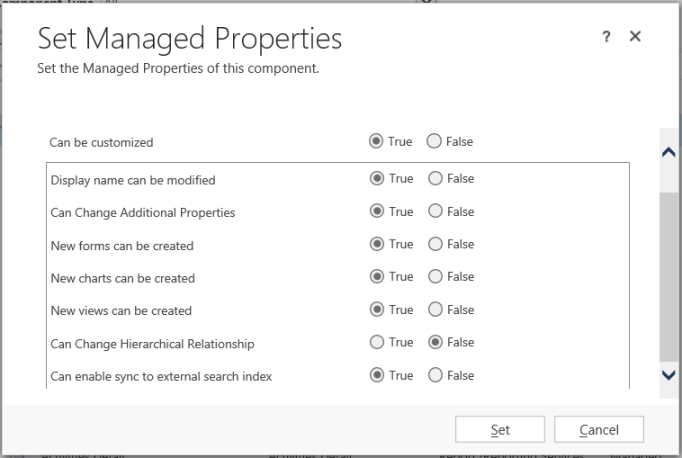
अपने परिवर्तनों को प्रभावी बनाने के लिए प्रकाशित करें का चयन करें.
यदि आप बाहरी खोज इंडेक्स के साथ सिंक को सक्षम किया जा सकता है गुण को परिवर्तित करके गलत करना चाहते हैं, तो आपको सबसे पहले Dataverse खोज से तालिका अचयनित करना होगा. यदि Dataverse खोज में यह तालिका शामिल किया गया है, तो आपको निम्न संदेश दिखाई देगा: “यह निकाय वर्तमान में बाहरी खोज इंडेक्स के साथ सिंक्रनाइज़ कर रहा है. बाहरी खोज अनुक्रमणिका में समन्वयन सक्षम कर सकते हैं गुण को गलत पर सेट करने से पहले, आपको निकाय को बाहरी खोज इंडेक्स से निकालना होगा."
यदि बाहरी खोज अनुक्रमणिका में समन्वयन सक्षम कर सकते हैं गलत पर सेट है, तो Dataverse खोज में तालिका शामिल करने का प्रयास करने पर आपको निम्न संदेश दिखाई देगा: "एंटिटी को इसके प्रबंधित गुणों के कॉन्फ़िगरेशन के कारण Dataverse खोज के लिए सक्षम नहीं किया जा सकता है. संवेदनशील डेटा वाली कस्टम तालिकाओं के लिए, आप सिंक को बाहरी खोज अनुक्रमणिका में सक्षम कर सकते हैं गुण को गलत पर सेट करने पर विचार कर सकते हैं.
महत्त्वपूर्ण
ध्यान रखें कि लक्ष्य प्रणाली पर प्रबंधित समाधान स्थापित करने के बाद, आप संपत्ति का मूल्य नहीं बदल पाएंगे क्योंकि यह एक प्रबंधित संपत्ति है.
भी देखें
Dataverse खोज का उपयोग करके तालिकाओं और पंक्तियों की खोज करें
Microsoft Search में Dynamics 365 परिणाम
प्रतिक्रिया
जल्द आ रहा है: 2024 के दौरान हम सामग्री के लिए फीडबैक तंत्र के रूप में GitHub मुद्दों को चरणबद्ध तरीके से समाप्त कर देंगे और इसे एक नई फीडबैक प्रणाली से बदल देंगे. अधिक जानकारी के लिए, देखें: https://aka.ms/ContentUserFeedback.
के लिए प्रतिक्रिया सबमिट करें और देखें